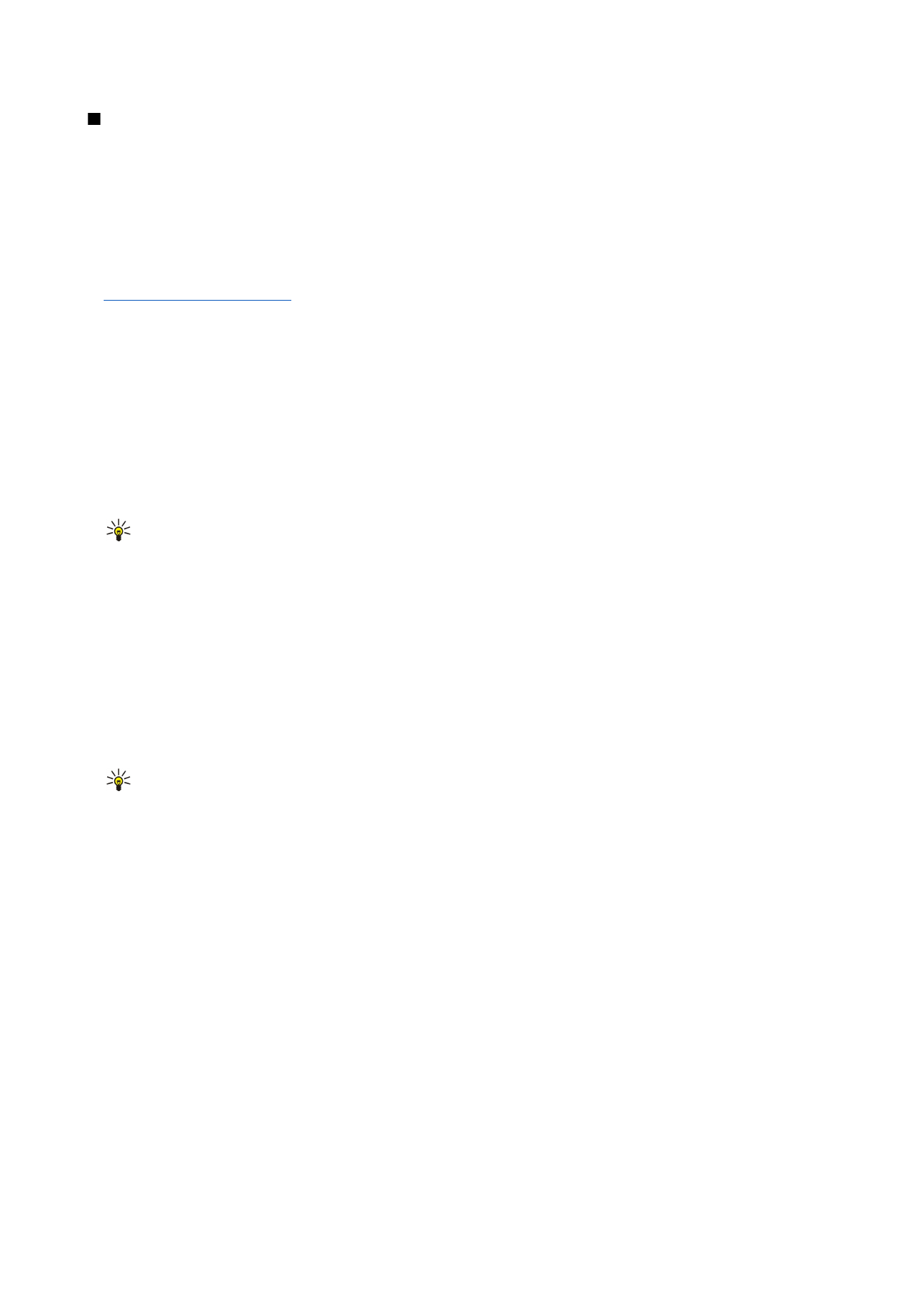
Налаштуйте Вашу електронну пошту з посібником поштової скриньки
Якщо ви вибрали
Пошт. скрин.
у головному вікні обміну повідомлення і не налаштували свій обліковий запис
електронної пошти, вас попросять це зробити. Щоб почати налаштування Вашої електронної пошти з посібником
поштової скриньки, виберіть
Так
.
1. Щоб почати введення установок електронної пошти, виберіть
Почати
.
2. У
Тип пошт. скриньки
виберіть
IMAP4
або
POP3
і виберіть
Далі
.
Порада: POP3 є версією протоколу Post Office Protocol для збереження й отримання електронної пошти чи
повідомлень Інтернет-пошти. IMAP4 є версією протоколу Internet Message Access Protocol, що дає Вам доступ
і дозволяє керування повідомленнями електронної пошти, коли повідомлення знаходяться на сервері
електронної пошти. Тоді Ви можете вибирати, які повідомлення завантажувати на Ваш пристрій.
3. Введіть Вашу адресу електронної пошти у
Власна адр. ел. пошти
. Виберіть
Далі
.
4. У
Сервер вхідн. пошти
введіть назву віддаленого сервера, який отримує Вашу електронну пошту, та виберіть
Далі
.
5. У
Сервер вихід. пошти
введіть назву віддаленого сервера, який надсилає Вашу електронну пошту, та виберіть
Далі
.
Залежно від Вашого мобільного оператора Ви можете використовувати його сервер вихідної пошти замість сервера
Вашого постачальника послуг електронної пошти.
6. У
Точка доступу
виберіть точку доступу до Інтернету, яку слід використовувати Вашому пристрою для доставки
повідомлень електронної пошти. Якщо Ви вибрали
Завжди запитувати
, щоразу, коли пристрій починає отримувати
електронну пошту, він запитує, яку точку доступу до Інтернету йому слід використовувати, але якщо Ви вибрали точку
доступу, пристрій буде з'єднуватись автоматично. Виберіть
Далі
.
Порада: Якщо вибрано
Вибрати групу
, пристрій буде з'єднуватись автоматично за допомогою найкращої
доступної точку доступу до Інтернету з групи точок доступу. Виберіть групу точок доступу та
Назад
, щоб
зберегти вибір.
7. Введіть назву Вашої нової поштової скриньки та виберіть
Закінчити
.
Коли Ви створюєте нову поштову скриньку, призначена Вами назва поштової скриньки замінює назву
Пошт. скрин.
у
головному вікні
Повідомл.
.
Виберіть стандартну поштову скриньку
Якщо Ви призначили декілька поштових скриньок, Ви можете зробити одну з них стандартною. Щоб призначити поштову
скриньку стандартною,
Опції
>
Установки
>
Ел. пошта
>
Скринька за умовч.
у скриньці електронної пошти.
Якщо Ви призначили декілька поштових скриньок, потрібно вибрати поштову скриньку, яку Ви бажаєте
використовувати кожного разу, коли Ви починаєте писати нове електронне повідомлення.